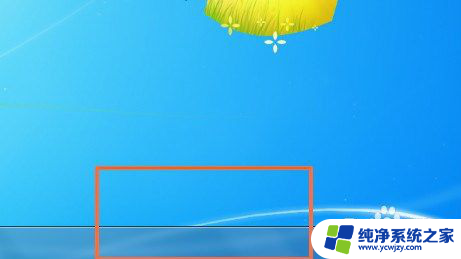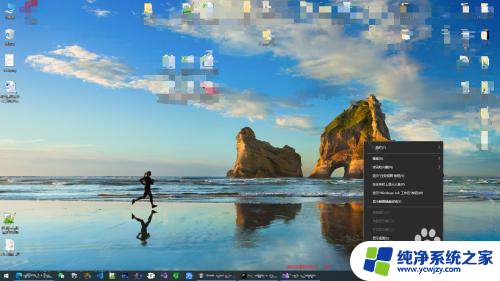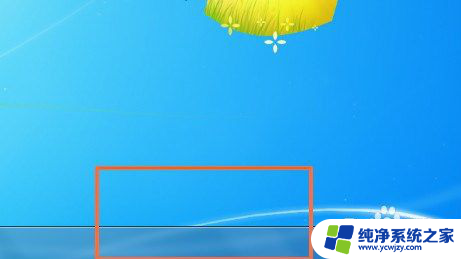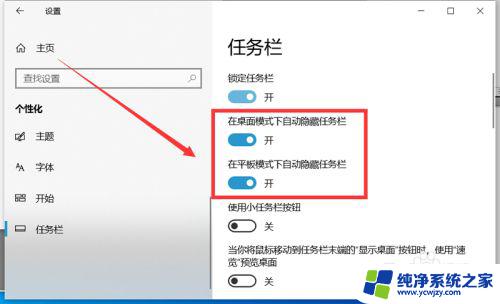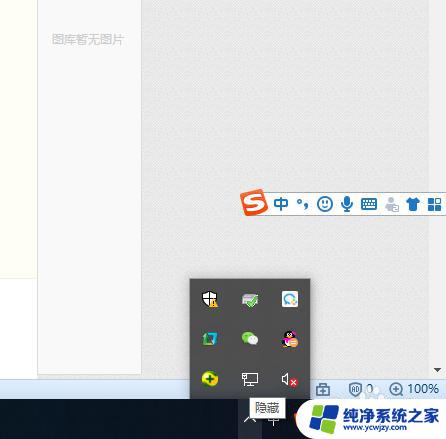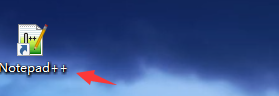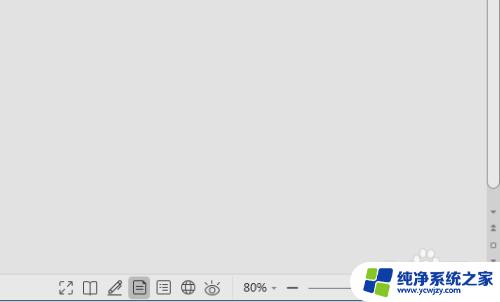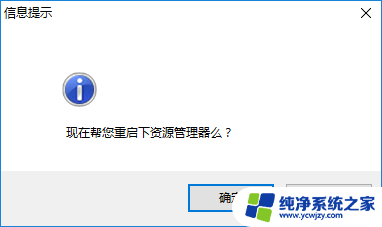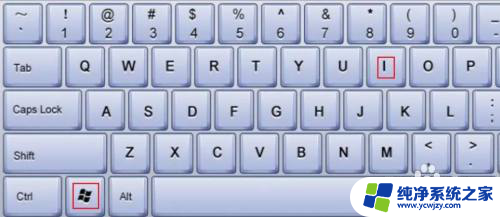电脑如何隐藏下方任务栏 如何隐藏电脑任务栏
更新时间:2023-12-20 16:49:02作者:yang
随着科技的不断进步,电脑已经成为我们生活中不可或缺的工具,在一些特定的情况下,我们可能希望隐藏电脑屏幕下方的任务栏。无论是为了提高工作效率,专注于某项任务,或是为了在演示或展示时营造更加整洁的视觉效果,隐藏任务栏都是一个实用的技巧。如何隐藏电脑任务栏呢?本文将为大家介绍几种简便的方法,帮助您轻松实现隐藏任务栏的目的。无论您是初次接触电脑还是有一定使用经验,相信本文的内容能够为您提供帮助。
具体方法:
1.我们在使用电脑过程中都可以发现在桌面下方有一行任务栏,我们右键单击该任务栏;
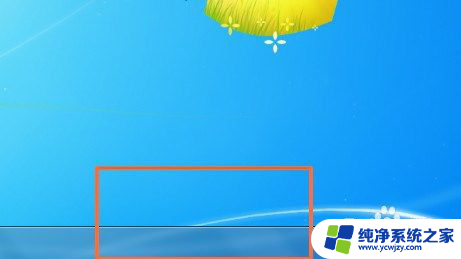
2.这时可以看到菜单列表生成,我们选择属性;
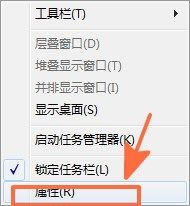
3.接着可以看到任务栏和开始菜单属性框;
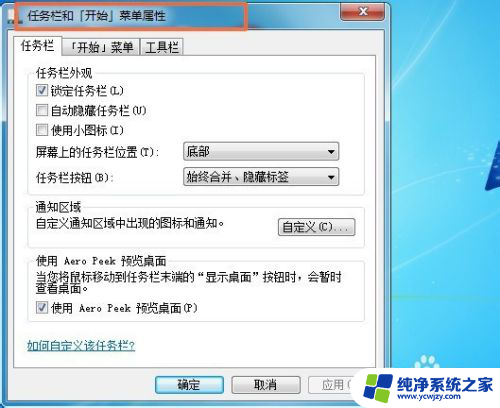
4.我们在该属性中找到自动隐藏任务栏并选中该选项;
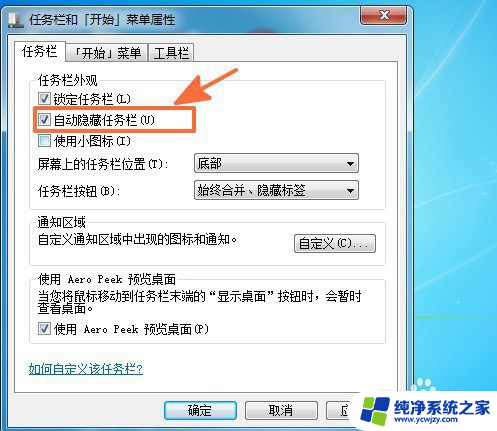
5.接着,我们点击属性框下方的确定键;
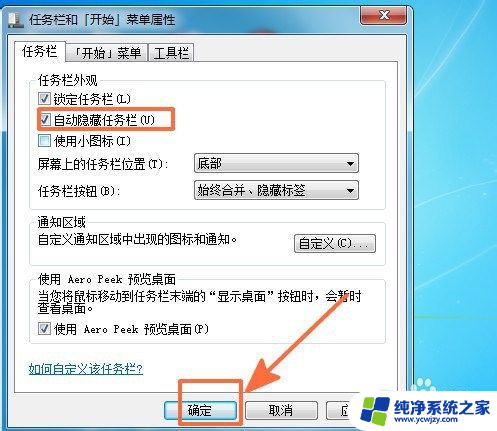
6.马上,我们可以发现桌面下方的任务栏消失了;

7.当我们鼠标光标移动至桌面最下方时就会发现任务栏出现。

以上是关于如何隐藏电脑下方任务栏的全部内容的步骤,希望这对需要的用户有所帮助。